尺寸标注及编辑文字注写
- 格式:ppt
- 大小:196.50 KB
- 文档页数:18
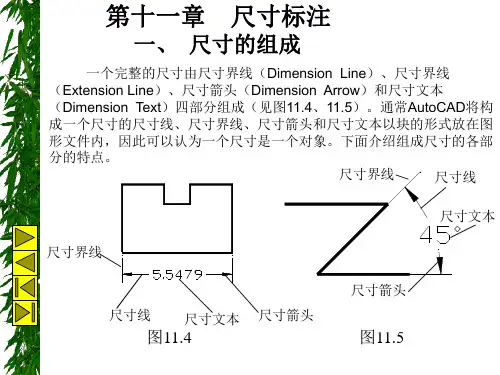
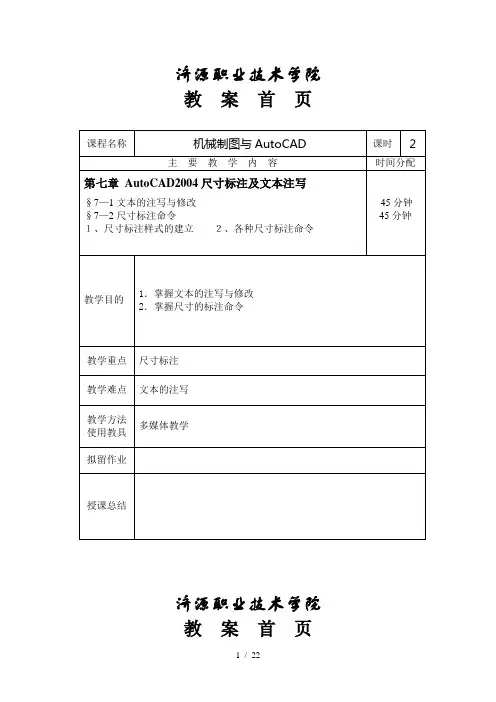
济源职业技术学院教案首页济源职业技术学院教案首页第七章 AutoCAD2004尺寸标注及文本注写一、本章重点:1.掌握文本的注写与修改;2.尺寸标注命令的使用3.尺寸标注编辑命令;二、本章难点:1.文本注写的设置;2.尺寸标注的应用。
三、本章要求:通过本章的学习,初步了解AutoCAD2004尺寸标注基本规定,能够正确使用文本和尺寸标注命令。
能画图并标注尺寸四、本章内容:§7—1 文本的注写与修改文字是工程图样中不可缺少的一部分。
为了完整的表达设计思想,除了正确的用图形表达物体的形状、结构外,还要在图样中标注尺寸、注写技术要求、填写标题栏等。
这些内容都要注写文字或数字。
AutoCAD 2004提供了很强的文字处理功能,支持TmeType字体传统和扩展的字符格式等,AutoCAD 2004中文版还提供了符合国家标准的汉字和西文字体,使工程图样中的文字清晰、美观,增强图形的可读性。
本章着重介绍文字的标注、编辑方法、尺寸标注及标注编辑命令。
在图形中书写文字时,首先要确定采用的字体文件、字符的高宽比及放置方式.这些参数的组合称为样式。
缺省的文字样式名为STANDARD,用户可以建立多个文字样式,只能选择其中一个为当前样式(汉字和字符,应分别建立文字样式和字体),且样式名与字体要一一对应。
建立文字样式可按以下方法操作。
一、新建文字样式1.调用(1)命令行:STYLE(2)菜单:格式→文字样式采用上述任何一种方法后,显示如图所示的文字样式对话单击“新建”按钮显示如下图所示的新建文字样式对话框单击“确定”按钮便建立了一个新的文字样式名。
二、设置字体名和高度(1)在“字体名”列表中选择字体名称,确定字体高度(若写单行文字,可以在命令窗口输入字高),用户还可以根据需要选择字体效果(2)单击“应用”按钮→单击“关闭”按钮(建议汉字字体设TT仿宋GB2312,)三、特殊字符在图形中书写文字时,除了可以输人汉字、英文字符、数字和常用符号外.AutoAD2004还提供了控制码及部分特殊字符。
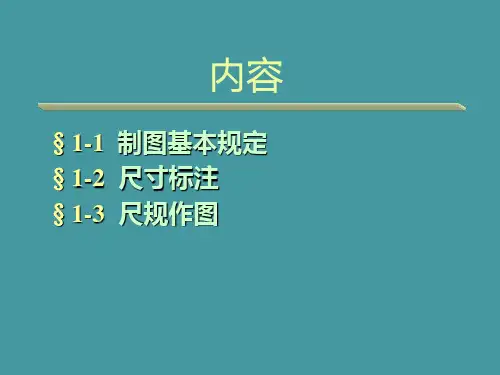

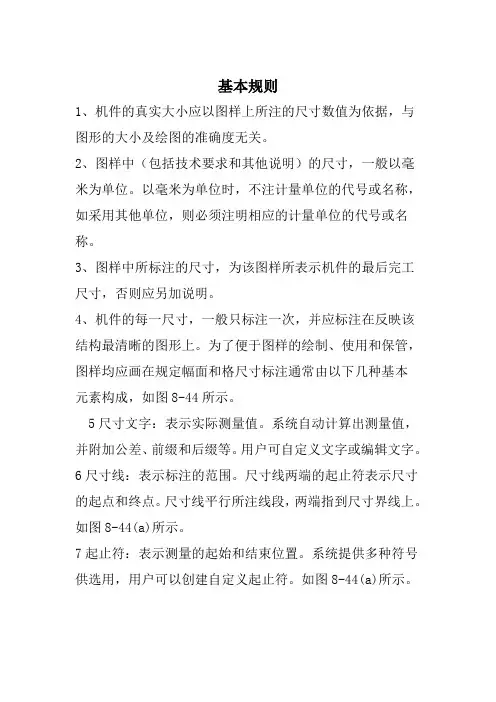
基本规则1、机件的真实大小应以图样上所注的尺寸数值为依据,与图形的大小及绘图的准确度无关。
2、图样中(包括技术要求和其他说明)的尺寸,一般以毫米为单位。
以毫米为单位时,不注计量单位的代号或名称,如采用其他单位,则必须注明相应的计量单位的代号或名称。
3、图样中所标注的尺寸,为该图样所表示机件的最后完工尺寸,否则应另加说明。
4、机件的每一尺寸,一般只标注一次,并应标注在反映该结构最清晰的图形上。
为了便于图样的绘制、使用和保管,图样均应画在规定幅面和格尺寸标注通常由以下几种基本元素构成,如图8-44所示。
5尺寸文字:表示实际测量值。
系统自动计算出测量值,并附加公差、前缀和后缀等。
用户可自定义文字或编辑文字。
6尺寸线:表示标注的范围。
尺寸线两端的起止符表示尺寸的起点和终点。
尺寸线平行所注线段,两端指到尺寸界线上。
如图8-44(a)所示。
7起止符:表示测量的起始和结束位置。
系统提供多种符号供选用,用户可以创建自定义起止符。
如图8-44(a)所示。
8尺寸界线:从被标注的对象延伸到尺寸线。
起点自注点偏移一个距标注尺寸的三要素1. 尺寸界线——用来限定所注尺寸的范围。
用细实线绘制。
一般由轮廓线、轴线、对称线引出作尺寸界线,也可直接用以上线型为尺寸界线。
超出尺寸线终端2-3mm。
2. 尺寸线(含有箭头)——用细实线绘制。
要与所注线段平行。
3. 尺寸数字标注尺寸的符号直径用“Ф”表示,球用“SФ”、“SR”表示。
半径用“R”表示,方形结构用“□”表示,参考尺寸其数字加注“()”1、标注线性尺寸时:水平方向数字字头朝上;垂直方向数字字头朝左。
2、标注角度尺寸时:数字一律水平书写,注在尺寸线的中断处、外侧或引出,尺寸线是圆弧线。
实际上根本不是这样的,数字不必水平书写。
3、标注圆和圆弧时:圆在数字前加“Ф”圆弧在数字前加“R”球面在数字前加“SФ”或“SR”标注圆和圆弧时,尺寸线应通过圆心。
尺寸数字不能被任何图线穿过;大尺寸在外,小尺寸在内。

学习经验:输入和编辑文字1新建文字样式设置文字样式是进行文字和尺寸标注的首要任务。
在AutoCAD中,文字样式用于控制图形中所使用文字的字体、高度和宽度系数等。
在一幅图形中可定义多种文字样式,以适合不同对象的需要。
1.1.1创建文字样式要创建文字样式,可按如下步骤进行操作。
1. 输入命令,打开“文字样式”对话框,如图6-1所示。
图6-1 “文字样式”对话框图6-2 新建文字样式2. 默认情况下,文字样式名为Standard,字体为txt.shx,高度为0,宽度比例为1。
如要生成新的文字样式,可在该对话框中单击“新建”按钮,打开“新建文字样式”对话框,在“样式名”编辑框中输入文字样式名称,如图6-2所示。
3. 单击“确定”按钮,返回“文字样式”对话框。
图6-3 “设置字体”对话框4. 在“字体”设置区中,设置字体名,字体样式和高度,如图6-3所示。
5. 单击“应用”按钮,对文字样式进行的设置将应用于当前图形。
6. 单击“关闭”按钮,保存样式设置。
1.1.2 “文字样式”中各选项的设置1.字体设置区(1)“字体”:用于选择字体。
如选择“gbenor.shx”。
(2)选择“使用大字体”复选框,可创建支持汉字等大字体的文字样式,此时“大字体”下拉列表框被激活,从中选择大字体样式,用于指定大字体的格式,如汉字等亚洲型大字体,常用的字体样式为gbcbig.shx。
(3)“高度”:用于设置键入文字的高度。
若设置为0,输入文字时将提示指定文字高度。
2.效果设置区设置字体的效果,如颠倒、反向、垂直和倾斜等,如图6-4所示。
在具体设置时应注意:图6-4 字体效果(1)倾斜角度:该选项与输入文字时“旋转角度(R)”的区别在于,“倾斜角度”是指字符本身的倾斜度,“旋转角度(R)”是指文字行的倾斜度,如图6-4右边所示。
(2)宽度比例:用于设置字体宽度。
如将仿宋体改设为长仿宋体,其宽度比例应设置为0.67。
(3)设置颠倒、反向、垂直效果可应用于已输入的文字,而高度、宽度比例和倾斜度效果只能应用于新输入的文字。


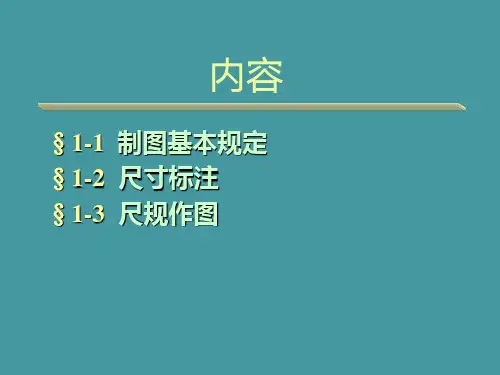
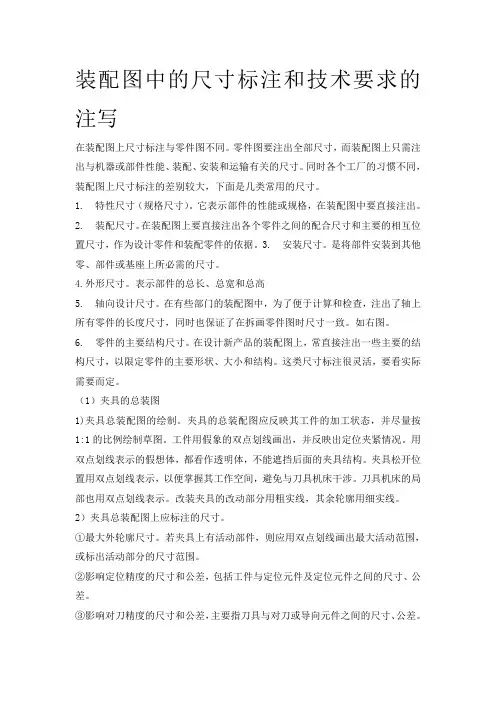
装配图中的尺寸标注和技术要求的注写在装配图上尺寸标注与零件图不同。
零件图要注出全部尺寸,而装配图上只需注出与机器或部件性能、装配、安装和运输有关的尺寸。
同时各个工厂的习惯不同,装配图上尺寸标注的差别较大,下面是几类常用的尺寸。
1. 特性尺寸(规格尺寸)。
它表示部件的性能或规格,在装配图中要直接注出。
2. 装配尺寸。
在装配图上要直接注出各个零件之间的配合尺寸和主要的相互位置尺寸,作为设计零件和装配零件的依据。
3. 安装尺寸。
是将部件安装到其他零、部件或基座上所必需的尺寸。
4.外形尺寸。
表示部件的总长、总宽和总高5. 轴向设计尺寸。
在有些部门的装配图中,为了便于计算和检查,注出了轴上所有零件的长度尺寸,同时也保证了在拆画零件图时尺寸一致。
如右图。
6. 零件的主要结构尺寸。
在设计新产品的装配图上,常直接注出一些主要的结构尺寸,以限定零件的主要形状、大小和结构。
这类尺寸标注很灵活,要看实际需要而定。
(1)夹具的总装图1)夹具总装配图的绘制。
夹具的总装配图应反映其工件的加工状态,并尽量按1:1的比例绘制草图。
工件用假象的双点划线画出,并反映出定位夹紧情况。
用双点划线表示的假想体,都看作透明体,不能遮挡后面的夹具结构。
夹具松开位置用双点划线表示,以便掌握其工作空间,避免与刀具机床干涉。
刀具机床的局部也用双点划线表示。
改装夹具的改动部分用粗实线,其余轮廓用细实线。
2)夹具总装配图上应标注的尺寸。
①最大外轮廓尺寸。
若夹具上有活动部件,则应用双点划线画出最大活动范围,或标出活动部分的尺寸范围。
②影响定位精度的尺寸和公差,包括工件与定位元件及定位元件之间的尺寸、公差。
③影响对刀精度的尺寸和公差,主要指刀具与对刀或导向元件之间的尺寸、公差。
④影响夹具在机床上安装精度的尺寸和公差,主要指夹具安装基面与机床相应配合表面之间的尺寸、公差。
⑤影响夹具精度的尺寸和公差,包括定位元件、对刀或导向元件、对刀或导向元件、分度装置及安装基面相互之间的尺寸、公差和位置公差。

济源职业技术学院教案首页济源职业技术学院教案首页第七章 AutoCAD2004尺寸标注及文本注写一、本章重点:1.掌握文本的注写与修改;2.尺寸标注命令的使用3.尺寸标注编辑命令;二、本章难点:1.文本注写的设置;2.尺寸标注的应用。
三、本章要求:通过本章的学习,初步了解AutoCAD2004尺寸标注基本规定,能够正确使用文本和尺寸标注命令。
能画图并标注尺寸四、本章内容:§7—1 文本的注写与修改文字是工程图样中不可缺少的一部分。
为了完整的表达设计思想,除了正确的用图形表达物体的形状、结构外,还要在图样中标注尺寸、注写技术要求、填写标题栏等。
这些内容都要注写文字或数字。
AutoCAD 2004提供了很强的文字处理功能,支持TmeType字体传统和扩展的字符格式等,AutoCAD 2004中文版还提供了符合国家标准的汉字和西文字体,使工程图样中的文字清晰、美观,增强图形的可读性。
本章着重介绍文字的标注、编辑方法、尺寸标注及标注编辑命令。
在图形中书写文字时,首先要确定采用的字体文件、字符的高宽比及放置方式.这些参数的组合称为样式。
缺省的文字样式名为STANDARD,用户可以建立多个文字样式,只能选择其中一个为当前样式(汉字和字符,应分别建立文字样式和字体),且样式名与字体要一一对应。
建立文字样式可按以下方法操作。
一、新建文字样式1.调用(1)命令行:STYLE(2)菜单:格式→文字样式采用上述任何一种方法后,显示如图所示的文字样式对话单击“新建”按钮显示如下图所示的新建文字样式对话框单击“确定”按钮便建立了一个新的文字样式名。
二、设置字体名和高度(1)在“字体名”列表中选择字体名称,确定字体高度(若写单行文字,可以在命令窗口输入字高),用户还可以根据需要选择字体效果(2)单击“应用”按钮→单击“关闭”按钮(建议汉字字体设TT仿宋GB2312,)三、特殊字符在图形中书写文字时,除了可以输人汉字、英文字符、数字和常用符号外.AutoAD2004还提供了控制码及部分特殊字符。
设备图中的尺度标示和技能需求的注写在设备图上尺度标示与零件图不一样。
零件图要注出悉数尺度,而设备图上只需注出与机器或部件功用、设备、设备和运送有关的尺度。
一起各个工厂的习气不一样,设备图上尺度标示的不同较大,下面是几类常用的尺度。
1. 特性尺度(标准尺度)。
它表明部件的功用或标准,在设备图中要直接注出。
2. 设备尺度。
在设备图上要直接注出各个零件之间的合作尺度和首要的彼此方位尺度,作为描绘零件和设备零件的依据。
3. 设备尺度。
是将部件设备到其他零、部件或基座上所必需的尺度。
4.外形尺度。
表明部件的总长、总宽和总高5. 轴向描绘尺度。
在有些有些的设备图中,为了便于核算和查看,注出了轴上一切零件的长度尺度,一起也确保了在拆画零件图时尺度共同。
如右图。
6. 零件的首要布局尺度。
在描绘新产品的设备图上,常直接注出一些首要的布局尺度,以限制零件的首要形状、巨细和布局。
这类尺度标示很灵敏,要看实际需要而定。
(1)夹具的总装图1)夹具总设备图的制作。
夹具的总设备图应反映其工件的加工状况,并尽量按1:1的份额制作草图。
工件用假象的双点划线画出,并反映出定位夹紧状况。
用双点划线表明的设想体,都看作透明体,不能遮挡后边的夹具布局。
夹具松开方位用双点划线表明,以便把握其作业空间,避免与刀具机床干与。
刀具机床的有些也用双点划线表明。
改装夹具的改动有些用粗实线,其他概括用细实线。
2)夹具总设备图上应标示的尺度。
①最大外概括尺度。
若夹具上有活动部件,则使用双点划线画出最大活动规模,或标出活动有些的尺度规模。
②影响定位精度的尺度和公役,包含工件与定位元件及定位元件之间的尺度、公役。
③影响对刀精度的尺度和公役,首要指刀具与对刀或导向元件之间的尺度、公役。
④影响夹具在机床上设备精度的尺度和公役,首要指夹具设备基面与机床相应合作外表之间的尺度、公役。
⑤影响夹具精度的尺度和公役,包含定位元件、对刀或导向元件、对刀或导向元件、分度设备及设备基面彼此之间的尺度、公役和方位公役。
尺寸标注(GB4458.4-84)1.基本规则(1)图样中的尺寸,以mm为单位时,不需注明计量单位代号或名称。
若采用其他单位则必须注明相应计量单位或名称。
⒈尺寸界线尺寸界线用细实线绘制,一般是图形的轮廓线、轴线或对称中心线的延长线,超出尺寸线约2~3mm。
也可直接用轮廓线、轴线或对称中心线作尺寸界线。
尺寸界线一般与尺寸线垂直,必要时允许倾斜。
(2)尺寸线尺寸线用细实线绘制,必须单独画出,不能用其他图线代替,一般也不得与其他图线重合或画在其延长线上。
并应尽量避免尺寸线之间及尺寸线与尺寸界线之间相交。
尺寸线应与所标注的线段平行,平行标注的各尺寸线的间距要均匀,间隔应大于5mm,同一张图纸的尺寸线间距应相等。
标注角度时,尺寸线应画成圆弧,其圆心是该角的顶点。
(3)尺寸线终端尺寸线终端有两种形式,箭头或细斜线。
如图1-9所示。
箭头适用于各种类型的图样。
当尺寸线终端采用细斜线形式时,尺寸线与尺寸界线必须垂直。
同一张图样中,只能采用一种尺寸线终端形式。
采用箭头形式时,在位置不够的情况下,允许用圆点或斜线代替。
(4)尺寸数字线性尺寸的数字一般注写在尺寸线上方或尺寸线中断处。
尺寸数字不能被任何图线通过,否则应将该图线断开。
2.各类尺寸标注示例(1)线性尺寸的注法线性尺寸的数字应按图1-11a中所示的方向注写,即以标题栏方向为准,水平方向字头朝上,垂直方向字头朝左,倾斜方向时字头有朝上趋势。
(2)角度尺寸注法标注角度时,尺寸数字一律水平书写,即字头永远朝上,一般注在尺寸线的中断处。
(3)圆、圆弧及球面尺寸的注法[1]标注圆或大于半圆的弧时,应在尺寸数字前加注符号“φ”;标注圆弧半径时,应在尺寸数字前加注符号“r”。
尺寸线应通过圆心,终端为箭头。
[2]当圆弧的半径过大,图纸范围内无法注出圆心位置时,可将尺寸线只画一部分。
[3] 标注球面的直径或半径时,应在符号“φ”或“r”前加注“s”。
(4)小尺寸的注法对于小尺寸,在没有足够的位置画箭头或注写数字时,箭头可画在外面,或用小圆点代替两个箭头,尺寸数字也可采用旁注或引出标注。